iPad 사용 설명서
- 시작하기
-
- 지원되는 모델
- iPad mini 4
- iPad mini(5세대)
- iPad mini(6세대)
- iPad(5세대)
- iPad(6세대)
- iPad(7세대)
- iPad(8세대)
- iPad(9세대)
- iPad Air 2
- iPad Air(3세대)
- iPad Air(4세대)
- iPad Air(5세대)
- iPad Pro(9.7형)
- iPad Pro(10.5형)
- iPad Pro(11형, 1세대)
- iPad Pro(11형, 2세대)
- iPad Pro(11형, 3세대)
- iPad Pro(12.9형, 1세대 및 2세대)
- iPad Pro(12.9형, 3세대)
- iPad Pro(12.9형, 4세대)
- iPad Pro(12.9형, 5세대)
- iPadOS 15의 새로운 기능
-
-
- 사진 및 비디오 보기
- 비디오 및 슬라이드쇼 재생
- 사진이나 비디오를 삭제하거나 가리기
- 사진 및 비디오 편집하기
- 비디오 길이 다듬고 슬로 모션 조절하기
- Live Photo 편집하기
- 시네마틱 비디오 편집하기
- 인물 사진 모드 편집하기
- 사진 앨범 만들기
- 앨범 편집 및 구성하기
- 앨범에서 사진 필터링 및 정렬하기
- 사진 앱에서 검색하기
- 사진 및 비디오 공유하기
- 사용자와 공유된 사진 및 비디오 보기
- 사진과 함께 라이브 텍스트 및 ‘시각 자료 찾아보기’ 사용하기
- 추억 시청하기
- 추억 개인화하기
- 사진 앱에서 사람 찾기
- 사람 또는 장소 적게 표시하기
- 위치별로 사진 탐색하기
- iCloud 사진 사용하기
- iCloud 공유 앨범으로 사진 공유하기
- 사진 및 비디오 가져오기
- 사진 프린트하기
- 단축어
- 주식
- 팁
- Copyright
iPad의 도서 앱에서 독서 목표 설정하기
도서 앱![]() 으로 사용자가 책을 매일 몇 분씩 읽는지, 그리고 매년 몇 권의 책과 오디오북을 읽는지를 추적할 수 있습니다. 더 많이 독서하고 새로운 독서 성향을 설정하고 친구들과 성과를 공유하도록 목표를 설정할 수 있습니다.
으로 사용자가 책을 매일 몇 분씩 읽는지, 그리고 매년 몇 권의 책과 오디오북을 읽는지를 추적할 수 있습니다. 더 많이 독서하고 새로운 독서 성향을 설정하고 친구들과 성과를 공유하도록 목표를 설정할 수 있습니다.
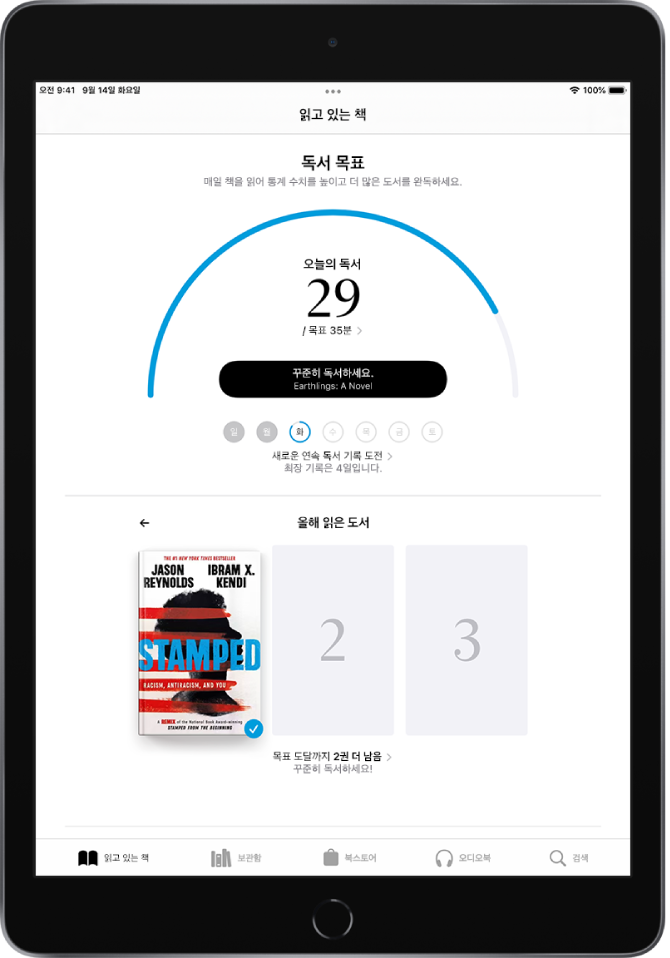
일일 독서 목표 변경하기
하루에 몇 분씩 읽고 싶은지에 따라 일일 독서 목표를 조절할 수 있습니다. 일일 독서 목표를 사용자화하지 않으면 하루에 5분으로 설정됩니다.
‘읽고 있는 책’을 탭한 다음, ‘독서 목표’로 쓸어내리십시오.
오늘의 독서를 탭한 다음 목표 조정을 탭하십시오.
카운터를 위나 아래로 슬라이드해서 하루에 독서할 시간을 분 단위로 설정하십시오.
일일 독서 목표에 도달하면 도서 앱에서 알림을 받습니다. 알림을 탭하여 성과에 대한 추가 정보를 받거나 성과를 친구에게 보내십시오.
일별 독서 목표에 도달했을 때 알림을 받으려면 설정![]() > 알림 > 도서로 이동하여 ‘알림 허용’을 켜십시오.
> 알림 > 도서로 이동하여 ‘알림 허용’을 켜십시오.
참고: PDF를 독서 목표에 포함시키려면, 설정![]() > 도서 >로 이동하여 PDF 포함을 켜십시오.
> 도서 >로 이동하여 PDF 포함을 켜십시오.
연간 독서 목표 변경하기
도서 앱에서 책 또는 오디오북 읽기를 완료하면 올해 읽은 책 모음이 독서 목표 아래에 나타납니다. 기본 연간 독서 목표는 세 권이지만 몇 권의 책을 완료하고 싶은지에 따라 목표를 높이거나 낮출 수 있습니다.
‘읽고 있는 책’을 탭한 다음, ‘올해 읽은 책’으로 쓸어내리십시오.
자리 표시자 사각형 또는 책 표지를 탭한 다음 목표 조정을 탭하십시오.
카운터를 위나 아래로 슬라이드해서 일 년 동안 책을 몇 권이나 읽을지 설정하십시오.
연간 독서 목표에 도달하면 도서 앱에서 알림을 받습니다. 알림을 탭하여 성과에 대한 추가 정보를 받거나 성과를 친구에게 보내십시오.
독서 성향 및 기록 확인하기
도서 앱에서 일일 독서 목표를 연속으로 달성한 날을 알아보거나 기록을 세울 때 알림을 받을 수 있습니다.
현재 독서 성향 및 기록을 보려면 읽고 있는 책을 탭한 다음 독서 목표로 쓸어내리십시오.
코칭 켜기
코칭을 켜면 독서 목표를 달성하는 데 도움이 되는 격려와 응원을 받을 수 있습니다.
‘읽고 있는 책’을 탭하고 오른쪽 상단 모서리에서 계정을 탭하십시오.
알림을 탭한 다음, 코칭을 켜십시오.
독서 목표 알림 끄기
독서 목표를 달성하거나 독서 목표 연속 달성을 설정할 때 알림을 받지 않을 수 있습니다.
‘읽고 있는 책’을 탭하고 오른쪽 상단 모서리에서 계정을 탭하십시오.
알림을 탭한 다음, ‘목표 완료’를 끄십시오.
독서 목표 끄기
설정![]() > 도서로 이동한 다음, 독서 목표를 끄십시오. 독서 목표가 꺼져 있으면 읽고 있는 책의 독서 표시기가 가려지며 독서 알림을 받지 않게 됩니다.
> 도서로 이동한 다음, 독서 목표를 끄십시오. 독서 목표가 꺼져 있으면 읽고 있는 책의 독서 표시기가 가려지며 독서 알림을 받지 않게 됩니다.
독서 데이터 지우기
독서 시간 및 독서 성향과 같은 독서 데이터를 지우려면 설정![]() > 도서로 이동한 다음 ‘독서 목표 데이터 지우기’를 탭하십시오.
> 도서로 이동한 다음 ‘독서 목표 데이터 지우기’를 탭하십시오.